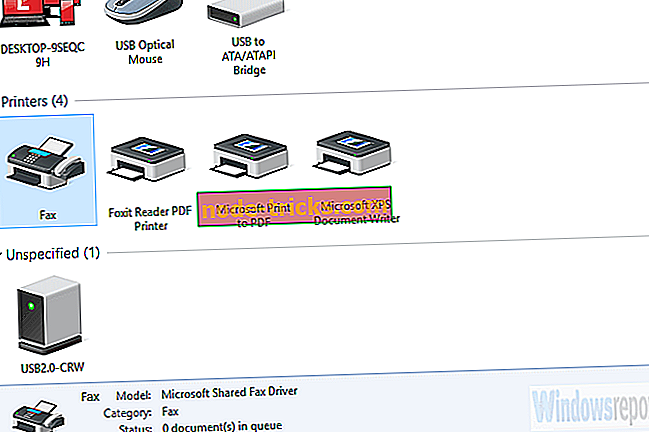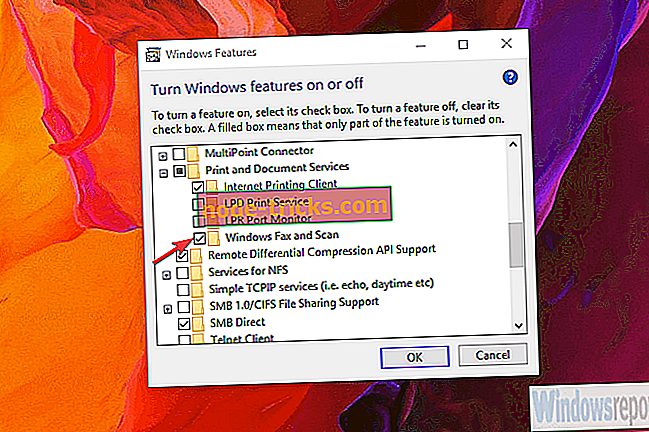4 kiirparandust Windowsi faksi ja skannimise jaoks "Skannereid ei leitud"
Fakside saatmine Windows PC-ga toimub tavaliselt Windowsi faksi ja skannimise rakenduse abil. Võite seda kasutada mõne lihtsa sammuga failide faksimiseks. Siiski on mõnede kasutajate kogemused suhteliselt negatiivsed, kuna failide skaneerimise ajal ilmnes "Skannereid ei avastatud". See juhtub eriti siis, kui nad määravad mitu adressaati.
Me tegime kindlasti uuringuid ja pakume teile ühiseid lahendusi antud probleemi lahendamiseks.
Mida teha, kui Windowsi faks ja skannimine ei suuda skannereid tuvastada
- Käivitage riistvara tõrkeotsing
- Installige draiverid uuesti
- Keela ja lubage uuesti faks ja skannimine
- Kontrollige modemi ühilduvust
1. lahendus - käivitage riistvara tõrkeotsing
Alustame käivitades riistvara tõrkeotsingu. See sisseehitatud tõrkeotsingu tööriist peaks kontrollima võimalikke draiveri ja konfiguratsioonivigu oma faksimodemil.
Kas see lahendab või mitte, sõltub see probleemi tõsidusest. Selle käivitamisega saate vähemalt parema ülevaate probleemi taustast.
Windows riistvara tõrkeotsingu käivitamiseks toimige järgmiselt.
- Avage juhtpaneel .
- Valige Riistvara ja heli ning seejärel seadmed ja printerid .
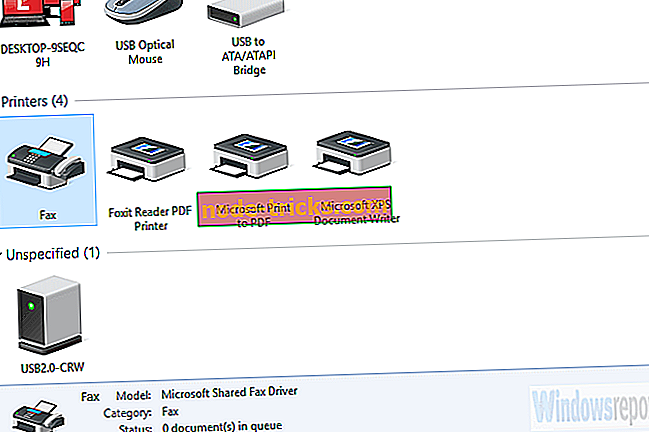
- Paremklõpsake faksil ja avage tõrkeotsing .
Samuti saate seadme eemaldada ja selle uuesti lisada. See käsitles probleemi mõnede kasutajate jaoks.
Lahendus 2. Installige draiverid uuesti
Draiverid on enamasti põhjused, miks kasutajad skaneerivad ja saadavad fakse saatmisel vigu. Mõned teadlikumad kasutajad läksid nii kaugele, et soovitasid värskendada kõiki ja mitte ainult seotud draivereid. See hõlmab ka BIOS-i. Loomulikult on põhirõhk modemi draiveril, samas kui teine teine on faksiaparaat / printer ise.
Isegi kui juht on ajakohane ja näiliselt funktsionaalne, võib see endiselt vigastada. Seetõttu soovitame alla laadida uusima iteratsiooni ametlikust tugiteenuste saidist.
Mõned vanemad modemid vajavad päris draivereid, nii et nad peavad seda õiget juhi otsides silmas pidama. Lisaks on soovitatav ka praeguse draiveri kustutamine, kuna süsteem võib proovida seda uuesti luua.
Lahendus 3 - Faksi ja skannimise keelamine ja uuesti lubamine
Windowsi faks ja skannimine on sisseehitatud funktsioon ja seega ei saa seda uuesti installida. Teisest küljest on see funktsioon lihtne. Saate selle keelata ja selle uuesti lubada Windowsi funktsioonide menüüs. Kui olete selle keelanud, taaskäivitage arvuti ja lubage see uuesti.
Windows funktsioonide menüü avamiseks ja Windowsi faksi ja skannimise lähtestamiseks toimige järgmiselt.
- Tippige Windowsi otsinguribale Windowsi funktsioonid ja avage tulemuste loendist „ Windowsi funktsioonide sisse- või väljalülitamine ”.
- Kerige alla ja laiendage Print and Document Services .
- Eemaldage märkeruut „ Windowsi faks ja skannimine ” ning kinnitage muudatused.
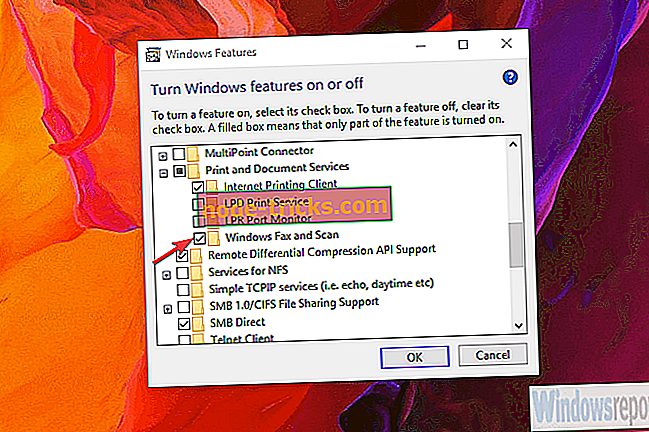
- Taaskäivitage arvuti ja lubage Windowsi faks ja skannimine uuesti .
Lahendus 4. Kontrollige modemi ühilduvust
Lõpuks, kui ükski eelmistest lahendustest ei aita teil probleemi lahendada, kaaluge modemi ühilduvuse kontrollimist, kui kasutate Windows Serverit. See peab olema Windowsi serveri HCL loendis. Need, mis pole nimekirjas, võivad või ei pruugi toimida.
Kui viga hakkas ilmuma ka pärast süsteemi värskendamist, saate alati tagasi minna eelmisele versioonile ja otsida parandusi. Lisaks õnnestus mõnedel kasutajatel skannitud failid Photos rakenduse kaudu saata mitmele adressaadile.
Seda silmas pidades võime selle artikli lõpetada. Kui teil on küsimusi või ettepanekuid, rääkige meile allpool olevas kommentaaride osas. Ootame sinult.